Så här justerar du sväng för sväng navigeringsvolym i Apple Maps och Google Maps på iPhone
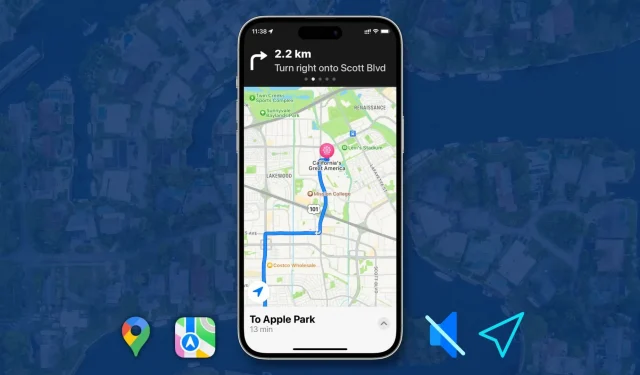
När du använder sväng-för-sväng-navigering i Apple Maps eller Google Maps, meddelar din iPhone kommande svängar och varnar dig för att vara medveten om dem utan att titta på skärmen.
Men om du inte tycker att det är användbart är det enkelt att stänga av röstvägledning, och i den här snabbguiden visar vi dig hur. Vi ska också titta på hur du kan justera volymen för dessa genomgångar i både Apple Maps och Google Maps.
Slå på eller av röstvägledning
- Från sväng-för-sväng-navigeringsskärmen, tryck på högtalarknappen.
- Om du vill stänga av röstvarningar för alla riktningar trycker du på knappen för ljudavstängning.
- Eller så kan du välja att bara ta emot ljudmeddelanden för viktiga körvarningar genom att trycka på högtalarknappen med varningstriangelikonen.
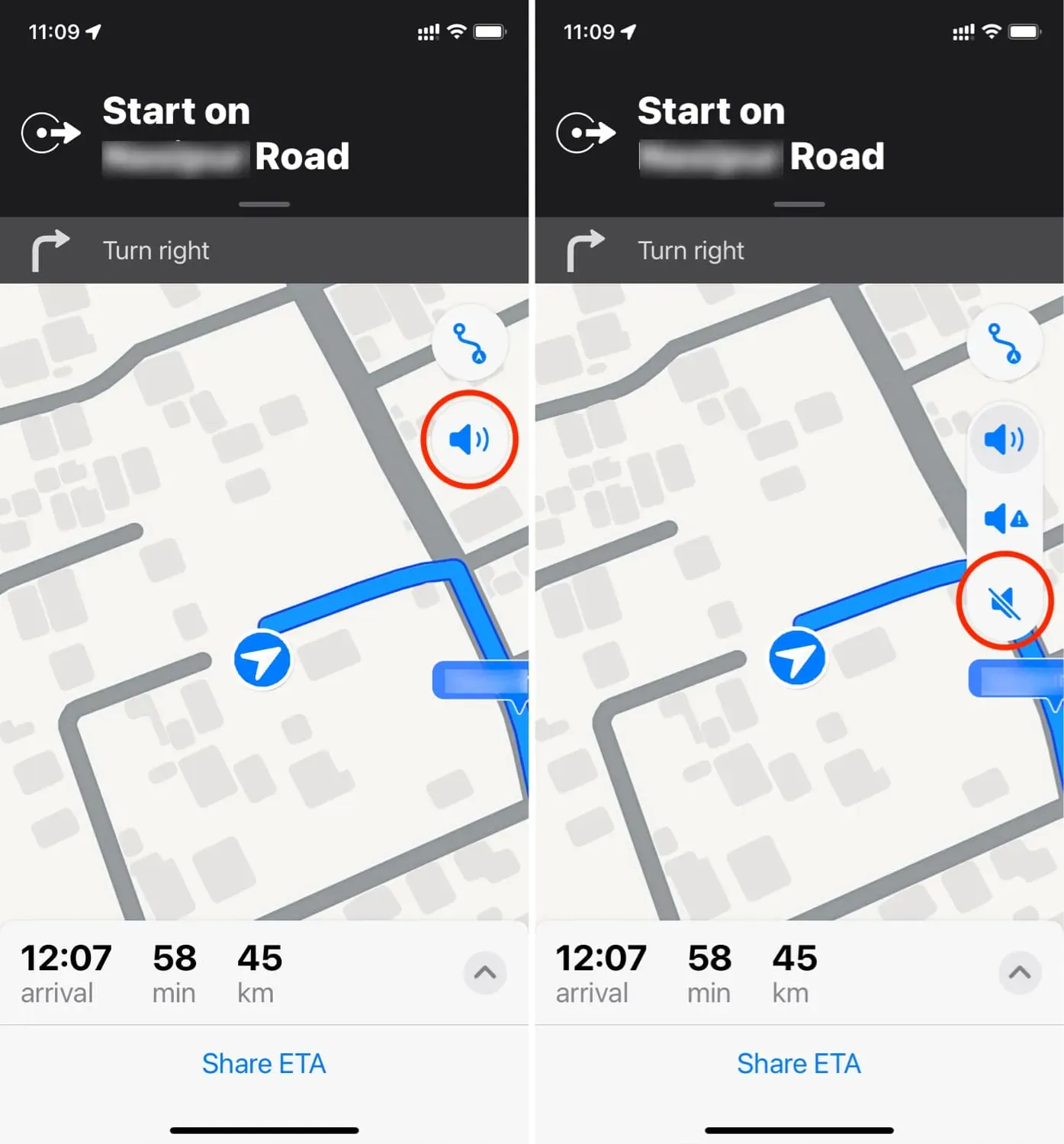
Tidigare kunde du gå till iPhone-inställningar > Kartor > Navigation och vägledning och välja Tyst, Låg volym, Normal volym eller Hög volym för talade riktningssignaler. Tyvärr har de senaste versionerna av iOS inte längre dessa praktiska alternativ. Så, om du nu vill ändra volymen för röstvägledning i Apple Maps, använd knapparna för volym upp och ner.
Konfigurera röstrutter
1) Öppna appen Inställningar och tryck på Kartor.
2) Rulla ned och klicka på Röstvägledning. Härifrån kan du aktivera eller inaktivera följande alternativ:
- Vägbeskrivningar Pausa talat ljud: Med detta kan du pausa innehåll som spelas för närvarande som podcaster, ljudböcker, musik etc. när Apple Maps på din iPhone säger vägbeskrivningar.
- Väckningsenhet: Under en lång bilresa kan du låsa din iPhone-skärm för att spara batteri eller minimera innerbelysningen när du kör på natten. Men även efter att skärmen har stängts av fortsätter Apple Maps att navigera, och om du slår på växeln för Vägbeskrivningsväcka enhet säkerställer du att när du behöver svänga eller något så kommer röstanvisningarna att väcka din iPhones skärm för visuell hjälp.
- Radioanvisningar: I fordon som stöds kan du höra röstvägledning genom bilhögtalaren.
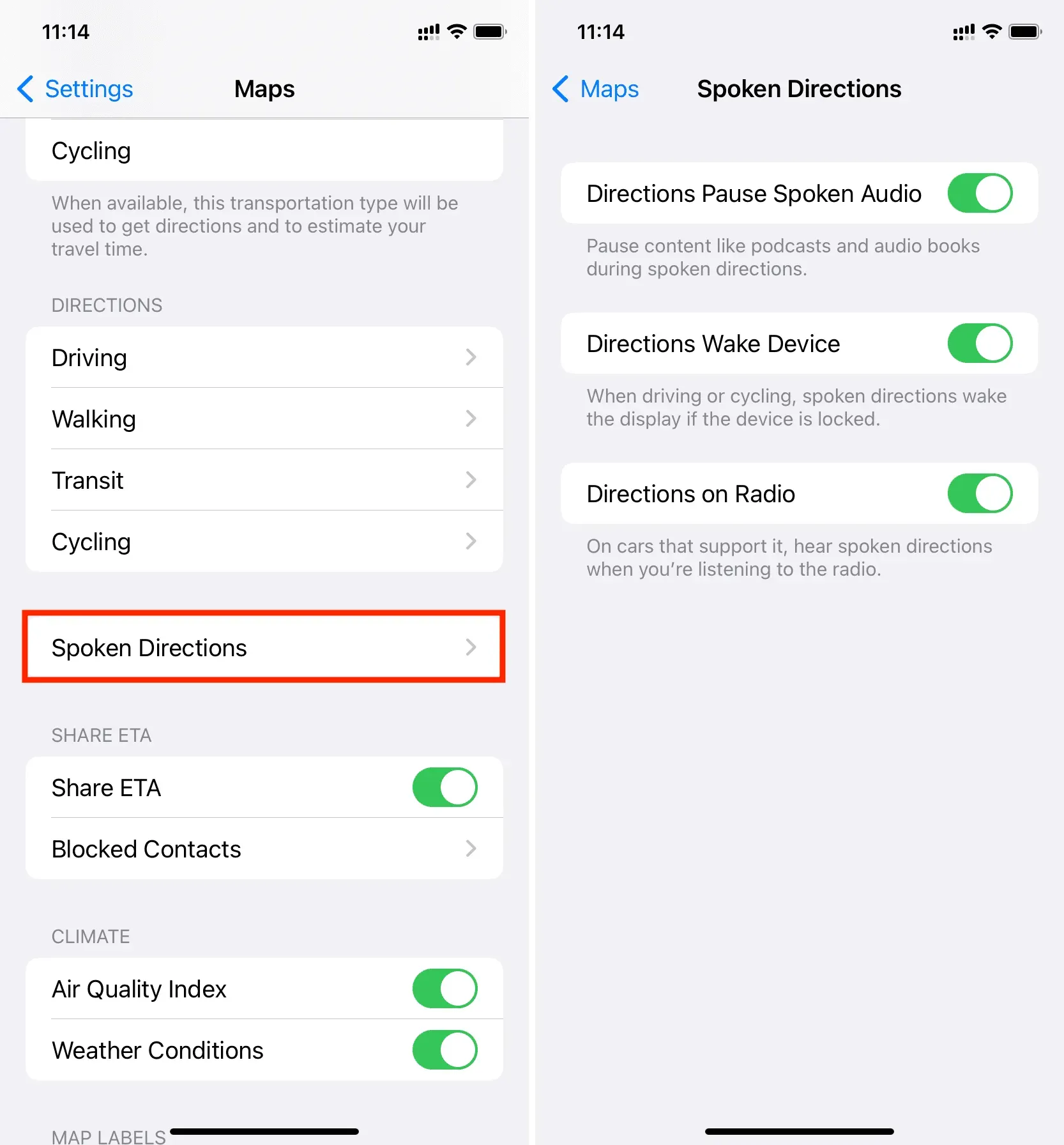
Medan skärmbilderna här är tagna från en iPhone, gäller detsamma om du använder Google Maps på en Android-telefon.
- Tryck på högtalarknappen på Google Maps navigeringsskärm.
- Tryck på högtalarikonen med en diagonal linje för att stänga av alla röstkommandon medan du navigerar.
- Eller tryck på högtalarikonen med ett utropstecken för att bara få specifika röstvarningar.
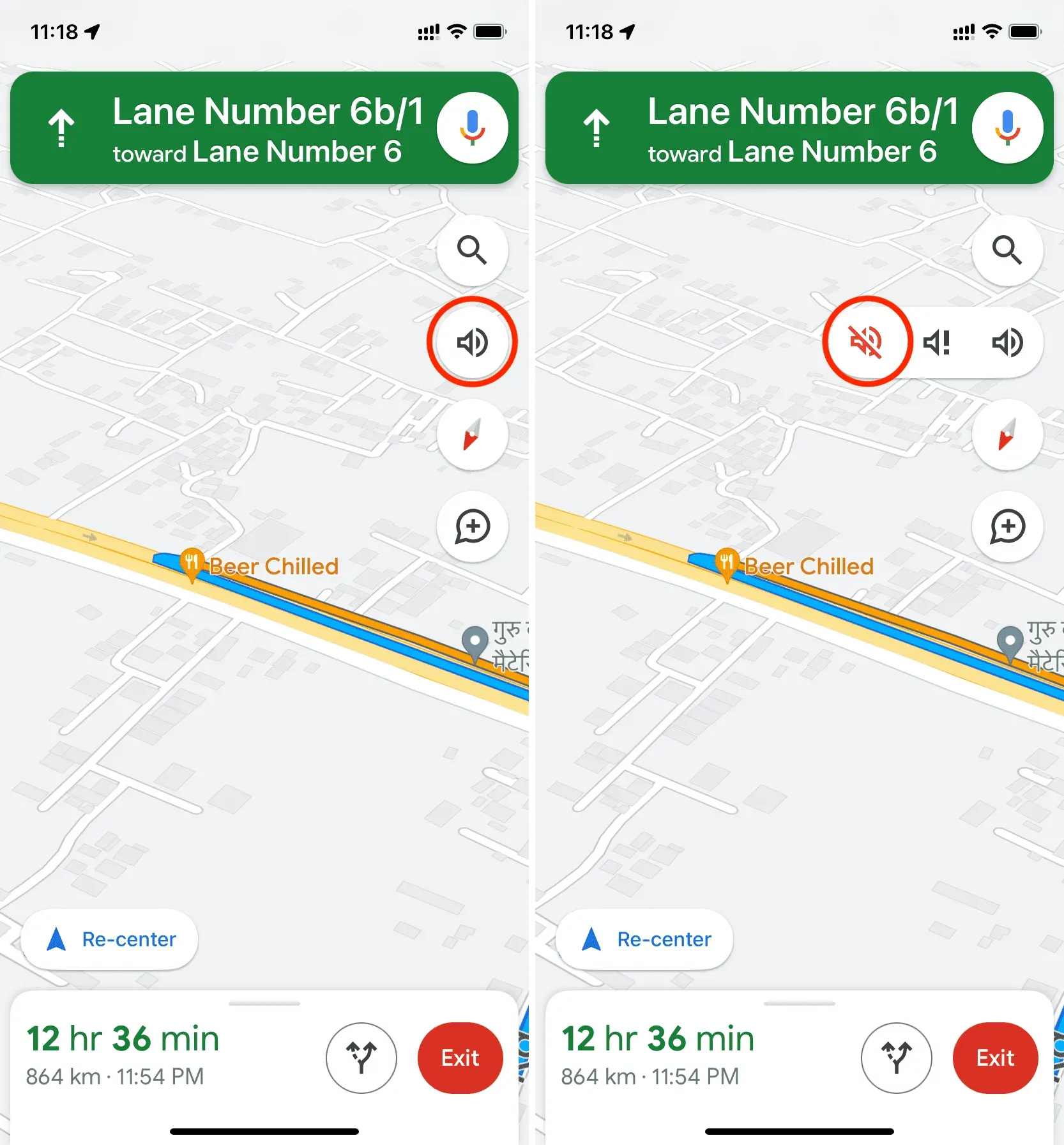
När du använder sväng-för-sväng-navigering, använd de fysiska volymknapparna för att öka eller minska volymen för röstvägledning i Google Maps.
Alternativt kan du svepa uppåt på det nedre kortet och välja Inställningar. Härifrån ställer du in promptvolymen till tystare, normal eller högre. Dessutom kan du ändra andra relaterade inställningar på samma skärm, som att spela upp röstmeddelanden via en ansluten Bluetooth-enhet.
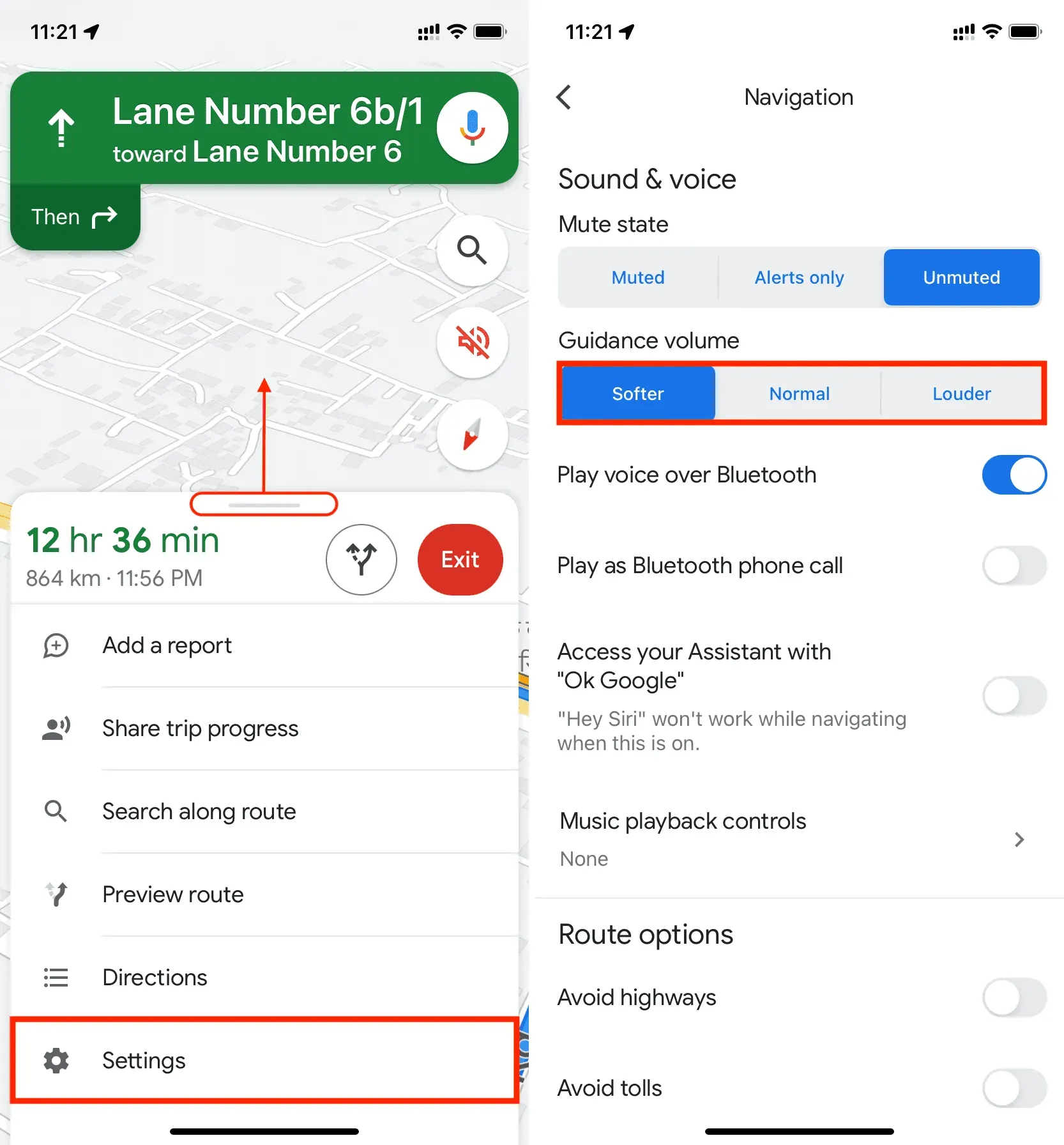
Nu vet du hur du ställer in röstanvisningar i Maps-appen på din iPhone. Beroende på dina behov, ställ gärna in Apple Maps eller Google Maps för att meddela varje sväng högt, bara tala varningar eller stänga av ljudet helt.
Lämna ett svar